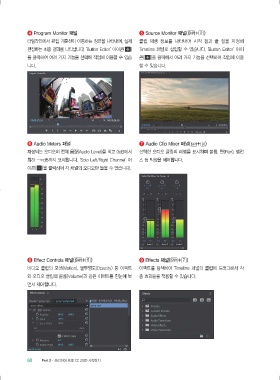Page 18 -
P. 18
4 Program Monitor 패널 5 Source Monitor 패널( + )
타임라인에서 편집 기준선이 이동하는 장면을 나타내며, 실제 클립 재생 정보를 나타내며 시작 점과 끝 점을 지정해
편집하는 최종 결과를 나타냅니다. ‘Button Editor’ 아이콘( ) Timeline 패널로 삽입할 수 있습니다. ‘Button Editor’ 아이
을 클릭하여 여러 가지 기능을 선택해 작업에 이용할 수 있습 콘( )을 클릭해서 여러 가지 기능을 선택하여 작업에 이용
니다. 할 수 있습니다.
6 Audio Meters 패널 7 Audio Clip Mixer 패널( + )
재생되는 오디오의 전체 음량(Audio Level)을 최고 0dB에서 선택한 오디오 클립의 레벨을 표시하며 볼륨, 팬(Pan), 밸런
최하 -∞dB까지 표시합니다. ‘Solo Left/Right Channel’ 아 스 등 믹싱을 제어합니다.
이콘( )을 클릭하여 각 채널의 오디오만 들을 수 있습니다.
8 Effect Controls 패널( + ) 9 Effects 패널( + )
비디오 클립의 모션(Motion), 불투명도(Opacity) 등 이펙트 이펙트를 탐색하여 Timeline 패널의 클립에 드래그해서 각
와 오디오 클립의 볼륨(Volume)과 같은 이펙트를 한눈에 보 종 효과들을 적용할 수 있습니다.
면서 제어합니다.
68 Part 2•프리미어 프로 CC 2020 시작하기
(Pr) and Ae(Last).indb 68 2020-02-21 오후 4:38:08